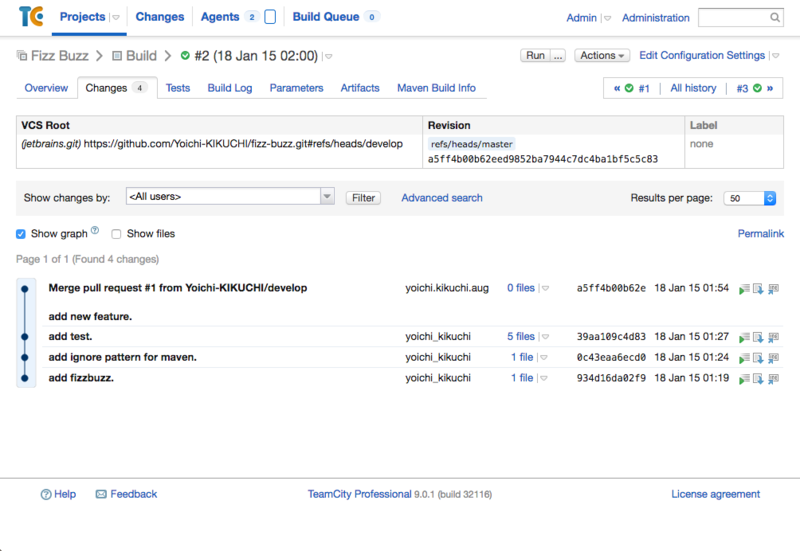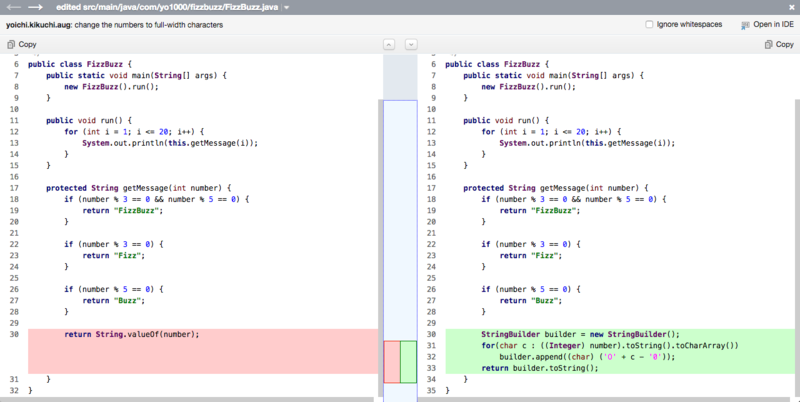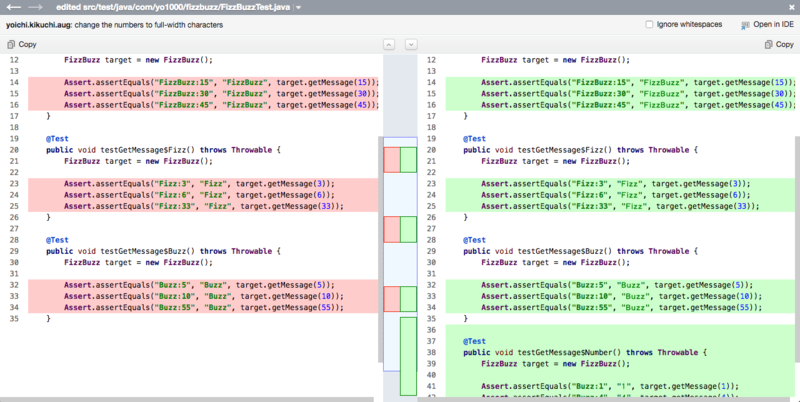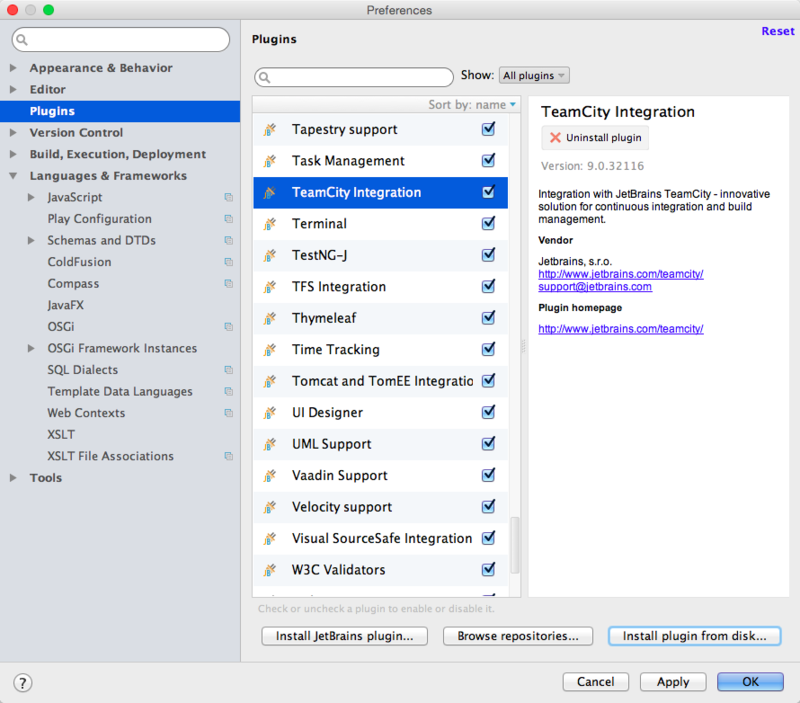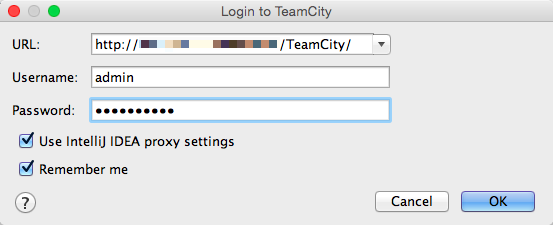TeamCity で実際にビルドしてみる
前回は TeamCity で Build を作成した。
今回はそれに引き続いて、実際にプロジェクトのビルドを試してみる。TeamCity ならではのビルド結果の見やすさや、他ツールとの便利な連携などもいっしょに見ていく。
コミットグラフの表示
TeamCity では、ビルド結果の中の[Changes]というタブで、前回のビルドから今回のビルドまでに発生した差分をコミットグラフで表示してくれる。表示されているコミットにどのファイルが含まれているかもこのタブでいっしょに確認することができる。
この機能は、ビルドが成功したときよりも、失敗したときにこそ、その効果を強力に発揮する。開発者は失敗したビルドに、どのような変更が含まれているかを一目で把握することができる。
ビルドの失敗
ビルドが失敗した場合には、前述で触れたようにコミットグラフから変更差分を把握できる他、どのテストが失敗したかも簡単に確認できるようになっている。 なお、失敗したテストについては、[Overview]タブから確認することができる。
diff の表示
前回のビルドからの変更差分については、コミットグラフだけではなく、ソースコードの diff からも内容を確認できる。ビルド失敗時などは IDE を開くことなく、詳細な変更差分も TeamCity のみで確認することができるようになっている。
今回の例では、プロダクトコードに加えた変更自体には問題なかったが、テストコードに加えた変更に対応するプロダクトコードの実装が漏れていた、という例。
IDE 連携
ここまでで TeamCity のみで、ひとつのビルドからはじまり、変更の追跡、差分の確認などが非常に簡単、かつ明瞭におこなえるというのは十分にわかった。
TeamCity のみでいろいろな状態や、原因の確認、把握ができたとしても、実際にコードを修正するには、なにかしらのエディターなり、IDE なりを使うことになる。そんな IDE とも TeamCity は連携する。
いたるところに配置されている IDE アイコン。
これをクリックすることで、アクティブな IDE にさまざまな操作指示を与えることができるようになっている。該当ファイルのオープンであったり、パッチの作成だったりができる。
なお、IDE を連携させるには、事前に IDE 側に TeamCity 用のプラグインをインストールしておく必要がある。この IDE アイコンをクリックした際に、プラグインのインストールされた IDE が検出できなかった場合には、プラグインのダウンロードダイアログが表示されるため、ここからプラグインを入手する。 プラグインは、IntelliJ IDEA、Visual Studio、Eclipse 向けに用意されている。
プラグインを入手したら、これを IDE にインストールする。
プラグインがインストールされると、IDE の再起動後、メニューに TeamCity という項目が増える。 このメニューから、連携させる TeamCity へのログイン情報を設定すれば、事前設定は完了となる。
これで、さきほどの IDE アイコンから、アクティブな IDE に対して各種操作をおこなうことができるようになる。
非常に強力で、たくさんの魅力的な機能を有する TeamCity。 Jenkins しか使ったことがない、Jenkins しか知らないならば、ぜひ一度触れてみることをおすすめする。